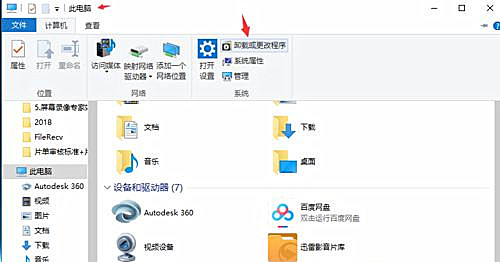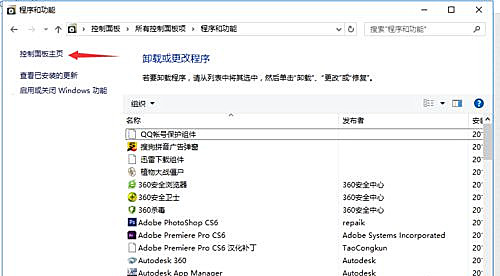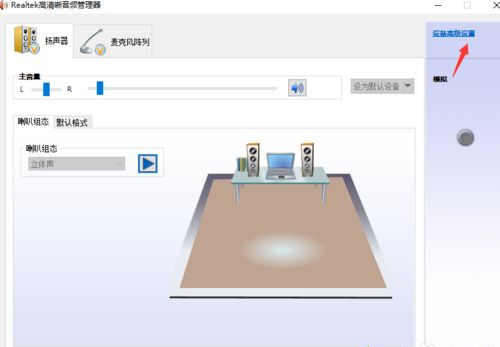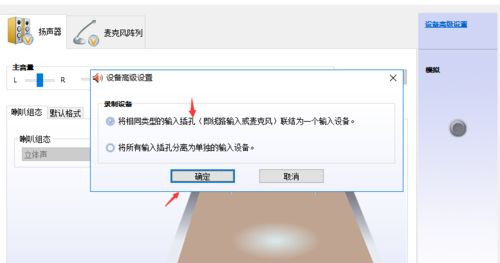怎么解决Win10电脑插上耳机声音还外放?
2022-03-10
系统教程
来自:
未知
|
怎么解决Win10电脑插上耳机声音还外放?近来有用户自反映这个问题,在上班期间要是插上耳机,突然弹出声音很是尴尬,那么要怎么解决耳机外放这个问题呢?一起来看看解决方法吧。 方法如下: 1、首先,双击“此电脑”,然后在菜单中点击“计算机—卸载或更改程序”。 2、然后在新弹出的菜单中选择“控制面板主页”。 3、然后在主页中,选择“硬件和声音”,在新菜单中,找到“Realtek高清晰音频管理器”点击打开。 4、打开“Realtek高清晰音频管理器”后,点击右上角的“设备高级设置”。 5、然后在弹出的对话框中,选择“将相同类型的输入插孔链接为一个设备”点击确定。 6、最后再次点击“确定”,关闭窗口即可。 |